Guide de 3 étapes sur la lecture des fichiers AVI sur une télévision
Par Pierre Dubois • 2025-07-31 20:18:22 • Solutions éprouvées
AVI
- 1. Convertir Populaire Format en AVI+
-
- 1.2 Convertir MOV en AVI sur Mac
- 1.3 Convertisseur MKV en AVI
- 1.4 Convertisseur MP4 en AVI Gratuit
- 1.6 MPG en AVI Convertisseur
- 1.8 M4V en AVI Convertisseur pour Mac
- 1.9 M4V en AVI Desktop vs en ligne Convertisseur
- 1.12 DivX en AVI Convertisseur
- 1.13 WLMP en AVI Convertisseur
- 1.14 VRO en AVI Convertisseur
- 1.15 Convertisseur Vidéo TS en AVI
- 1.16 DV en AVI Conveter
- 1.17 Convertisseur MTS en AVI
- 1.18 VOB en AVI Convertisseur
- 1.19 MP3 en AVI Convertisseur
- 1.20 Convertir MP4 en AVI avec VLC
- 2. Convertir Autre Formats en AVI+
-
- 2.4 Convertir MP4 en AVI
- 2.5 Convertir MP4 en AVI sur Mac
- 2.5 Convertir DVD en AVI
- 2.8 Convertir DVR en AVI
- 2.9 Convertir Torrent en AVI
- 2.12 Convertir MSWMM en AVI
- 2.14 Convertir YouTube video en AVI
- 2.17 Graver DVD en AVI avec handbrake
- 2.18 Export Windows Live Movie Maker in AVI
- 2.19 Free M2TS en AVI Convertisseur
- 3. Convertir AVI en Populaire Formats+
- 4. Convertir AVI en autre Formats+
- 5. Convertir AVI en ligne +
-
- 5.1 Convertisseur Vidéo AVI en ligne
- 5.3 Convertisseur VOB en AVI gratuit en ligne
- 5.4 Convertisseur MP4 en AVI en ligne
- 5.6 Convertir AVI en MP4 en ligne
- 5.7 Convertir AVI en MPEG en ligne
- 5.8 Convertir MKV en AVI en ligne
- 5.9 Convertir MOV en AVI en ligne
- 5.10 Convertir AVI en Xvid
- 5.11 Convertir AVI en 3GP
- 6. Lecteur AVI+
- 7. Astuces et Conseils AVI+
-
- 7.1 MOVAVI Alternative pour Windows
- 7.2 MOVAVI Alternative
- 7.3 AVI Convertisseur pour Windows 10
- 7.4 AVI Convertisseur sans filigrane
- 7.5 Gratuit AVI Lecteur pour windows
- 7.6 AVI Lecteur pour Mac
- 7.7 AVI Cutter
- 7.8 Réduire taille de AVI Fichier
- 7.10 3D AVI Créateaur
- 7.11 Convertisseur AVI sur MAC
- 7.12 Réparer AVI Fichier
- 8. Convertir Quelques Formats en Avi+
Vous avez un fichier AVI illisible sur TV avec le port USB ? Cela arrive, et comme souvent, vous n'êtes le seul à avoir ce problème ! Le format AVI est très compliqué qui peut encoder un fichier de différentes façons et votre télévision ne pourra pas reconnaitre toutes les façons d'encoder. Bref, il est difficile de trouver les bons codecs et de les installer correctement. Il est donc préférable d'essayer une façon plus facile et rapide à l'aide d'un codec pour TV. C'est-à-dire d'encoder les fichiers en format dont vous avez besoin en seulement 3 étapes simples. Vous trouverez ci-dessous un guide étape par étape.
Tout ce qu'il vous faudra, c'est le logiciel solide et puissant Wondershare UniConverter, qui vous aidera à convertir et transférer le fichier AVI sur TV:
 Wondershare UniConverter
Wondershare UniConverter

- Convertir des vidéos dans plus de 1000 formats, dont le MP4, l'AVI, le WMV, le FLV, le MKV, le MOV et plus encore
- Convertir avec des préréglages optimisés pour presque tous les appareils.
- Une vitesse de conversion 30X plus élevée que celle des convertisseurs conventionnels.
- Éditer, améliorez & personnalisez vos fichiers vidéo
- Graver et personnalisez vos DVD avec des modèles gratuits de menus DVD
- Télécharger ou enregistrez des vidéos depuis 10 000 sites de partage vidéo
- La boite à outils polyvalente permet la résolution des problèmes de métadonnées, la création de GIF, la diffusion de vidéos sur une télévision, la conversion au format VR, et la capture d'écran vidéo
- OS compatibles : Windows 10/8/7/XP/Vista, macOS 10.10 ou versions ultérieures
Autrement, si vous avez des appareils de diffusion comme un Chromecast, un Roku, une Apple TV, une Xbox ou une PS3, ou si votre télévision est une smart TV, vous pouvez directement utiliser Wondershare UniConverter pour transférer les fichiers AVI sur la télévision (compatible avec les télévisions Samsung), peu importent les codecs contenus dans le fichier AVI. Cela signifie que vous n'aurez pas besoin de lire les fichiers AVI sur votre télévision via le port USB. Notez que cette solution ne fonctionne que sous Windows.
Bon, voyons d'abord comment convertir AVI en format compatible avec votre télévision si vous utilisez tout de même le port de USB. Ensuite, nous allons vous présenter comment diffuser n'importe quel AVI sur TV (compatible avec les télévisions Samsung) en seulement un clic.
- Partie 1. Étapes simples pour convertir un AVI dans un format compatible avec une télévision
- Partie 2. Transférer n'importe quel fichier AVI sur une télévision (compatible avec les télévisions Samsung)
- Partie 3. Astuces pour lire un fichier AVI sur une télévision
Partie 1. Étapes simples pour convertir un AVI dans un format compatible avec une télévision
Étape 1 Chargez les fichiers AVI dans le convertisseur AVI vers télévision
Lancez le programme, cliquez sur le bouton Ajouter des Fichiers ou faites directement glisser/déposer de vos fichiers AVI vers l'interface.
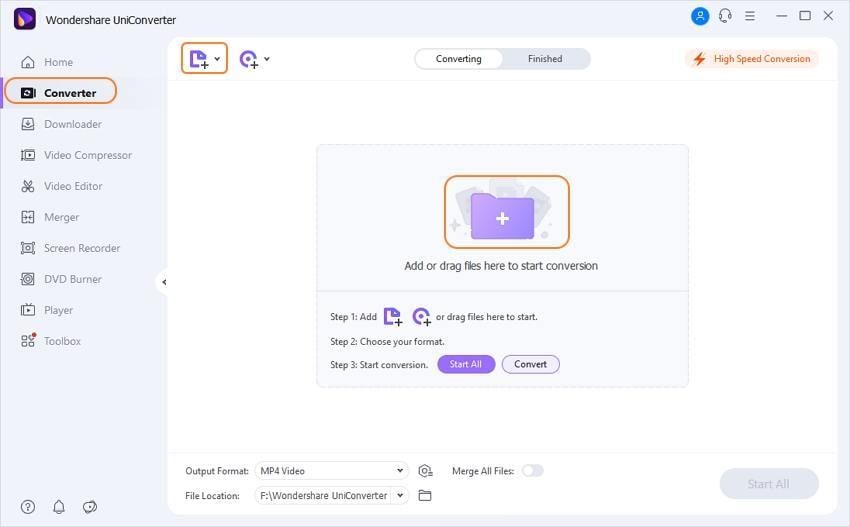
Astuces : Il est possible de faire une conversion par lots, ce qui facilite la conversion et vous permet de gagner du temps.
Étape 2 Sélectionnez un format adapté à votre télévision
Allez dans la section Cible et cliquez sur le bouton menu déroulant. Un menu déroulant apparaîtra alors, avec les onglets Récents, Vidéo, Audio et Appareils. Il est recommandé de d'abord vérifier deux fois la compatibilité des formats de votre télévision, car elle peut être différente en fonction des marques et des modèles. Cependant, les formats de fichier MPEG-2, VOB et Dvix sont généralement compatibles avec les différentes télévisions.
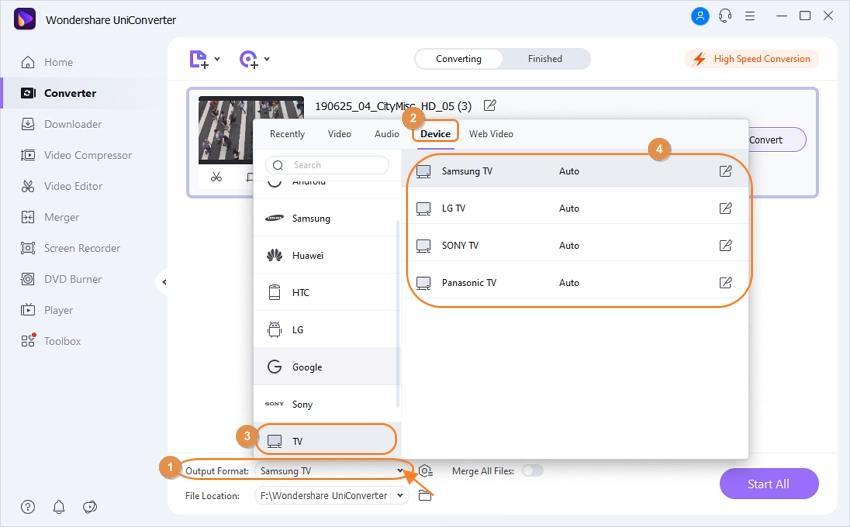
Étape 3 Lancez la conversion AVI vers Télévision
Vous voilà maintenant arrivé à la dernière étape, cliquez simplement sur Convertir pour lancer la conversion AVI vers télévision. Une fois la conversion terminée, vous pouvez maintenant transférer les fichiers vers votre disque dur et les lire sur votre écran avec un câble HDMI ou USB.
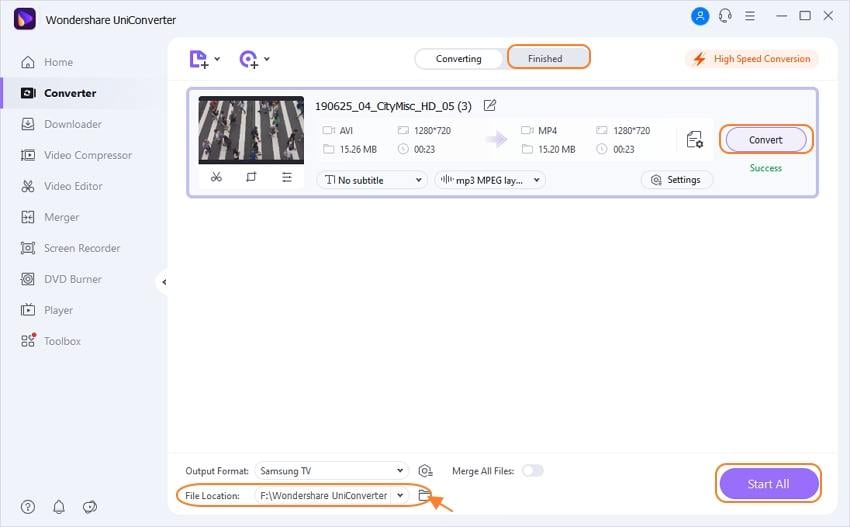
Partie 2. Transférer des fichiers AVI sur une télévision (compatible avec les télévisions Samsung)
Notez bien qu'il n'est possible d'utiliser cette méthode que sous Windows avec Wondershare UniConverter, et assurez-vous d'avoir un appareil de diffusion comme un Chromecast, un Roku ou une smart TV. De cette façon, vous n'aurez pas à vous soucier des codecs utilisés dans les fichiers AVI et de la façon de les convertir. Le logiciel est également compatible avec n'importe quel autre format auquel vous pourriez penser, comme le MKV, le MOV, le MP4, le WMV, le VOB, le RMVB et bien plus encore.
Étape 1 Connectez-vous
Lancez Wondershare UniConverter et cliquez sur Boite à outils en haut, puis choisissez Diffuser sur une télévision.
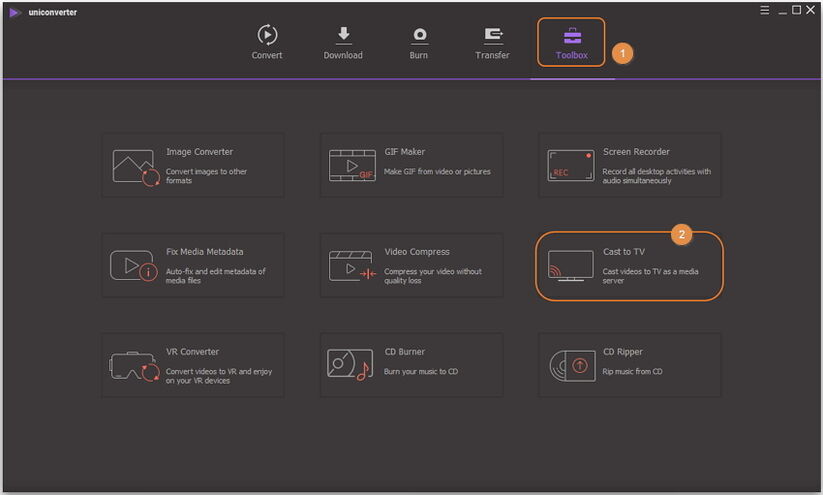
Étape 2 Ajoutez des fichiers AVI au serveur multimédia
Cliquez sur Importer et Scanner le disque pour ajouter vos fichiers AVI au Serveur Multimédia. Vous pouvez également parcourir votre ordinateur pour retrouver les fichiers, grâce à l'option Ordinateur du plugin. Assurez-vous que la télévision Samsung est connectée au même réseau que votre ordinateur.

Étape 3 Diffuser l'AVI sur une télévision (compatible avec les télévisions Samsung)
Passez la souris sur un fichier et vous verrez une icône en forme de Wi-Fi au milieu. Cliquez sur l'icône pour lire le fichier. Vous pouvez en même temps diffuser le fichier vidéo AVI sur votre télévision.
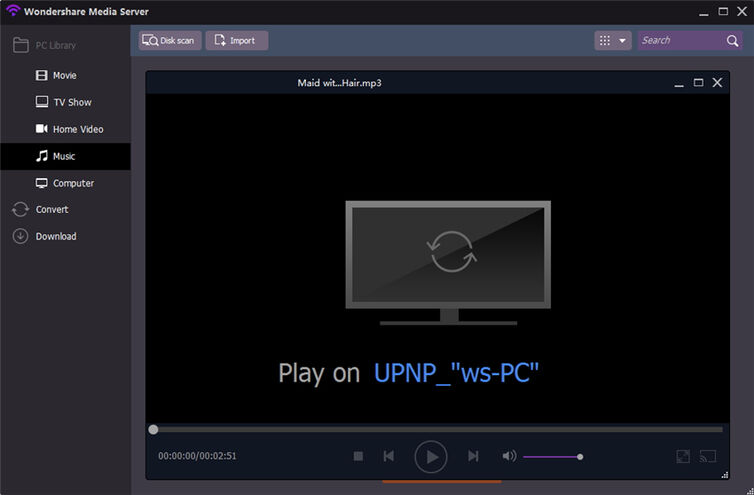
Facilitez la lecture de votre fichier AVI sur TV à l'aide de Wondershare UniConverter par un téléchargement léger.
Partie 3. Astuces pour lire un fichier AVI sur une télévision
- Si votre fichier original est en HD, vous pouvez également choisir le format HD MPEG ou TS. Vous pouvez également ajuster les paramètres pour qu'ils soient exactement identiques à ceux du fichier source, pour obtenir la meilleure qualité de lecture. Pour accéder à la fenêtre des paramètres, cliquez simplement sur le bouton Paramètres juste au-dessus du bouton Convertir. De plus, vous pouvez aussi sélectionner MOV 3D, WMV 3D ou MP4 3D comme format de sortie dans la catégorie de format 3D si vous le souhaitez.
- Si vous préférez regarder des vidéos sur votre télévision avec votre lecteur DVD, vous pouvez également graver vos fichiers AVI sur un DVD avec ce convertisseur vidéo.
Pierre Dubois
staff Éditeur